Cuprins
Pe un computer bazat pe Windows 10, este posibil ca actualizarea cumulativă KB4528760 să nu se instaleze cu eroarea 0x800f0988: "Au existat unele probleme la instalarea actualizărilor, dar vom încerca din nou mai târziu." (Actualizare cumulativă pentru Windows 10 1909 (KB4528760) - Eroare 0x800f0988).

Acest tutorial conține instrucțiuni pas cu pas pentru a rezolva eroarea 0x800f0988 în Windows 10 KB4528760 Update.
Cum să remediați eroarea de actualizare Windows 10 0x800f0988. *
Notă: După câteva teste, am descoperit că cea mai eficientă soluție pentru a ocoli eroarea 0x800f0988 în Windows 10 KB4528760 este să efectuați o actualizare de reparare a Windows 10 (Metoda 4), dar puteți încerca și celelalte soluții.
Metoda 1. Rulați Windows 10 Update Troubleshooter.Metoda 2. Forțați Windows să recreeze folderul Windows Update Store.Metoda 3. Remediați erorile de corupție ale Windows cu instrumentele DISM & SFC.Metoda 4. Reparați Windows 10 cu o actualizare pe loc. Metoda 1. Rulați Windows 10 Update Troubleshooter.
Prima metodă pentru a remedia problema de actualizare Windows 0x800f0988, este de a rula instrumentul Microsoft Windows 10 Update Troubleshooter în Administrator Pentru a face asta:
1. Navigați la Panoul de control -> Depanare -> Remediați problemele cu Windows Update.
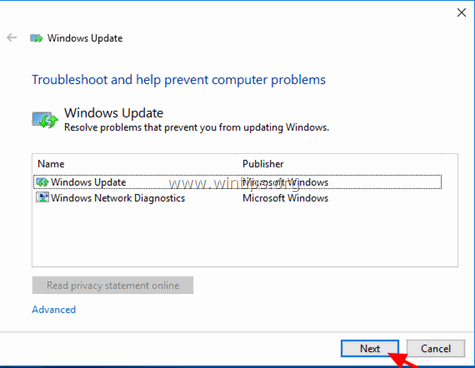
2. Reporniți computerul dumneavoastră.
3. Încercați să instalați actualizarea.
Metoda 2. Forțați Windows să recreeze folderul Windows Update Store.
Următoarea metodă pentru a remedia problemele cu actualizările din Windows este de a recrea folderul Windows Update Store ("C:\Windows\SoftwareDistribution"). ") , care este locația în care Windows stochează actualizările descărcate. Pentru a face acest lucru:
1. Apăsați simultan butonul Windows  + R pentru a deschide caseta de comandă Run.
+ R pentru a deschide caseta de comandă Run.
2 În caseta de comandă Run, tastați: services.msc și apăsați Intră.
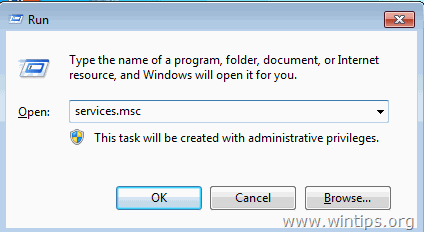
3. Faceți clic dreapta pe Windows Update serviciu și selectați Stop .
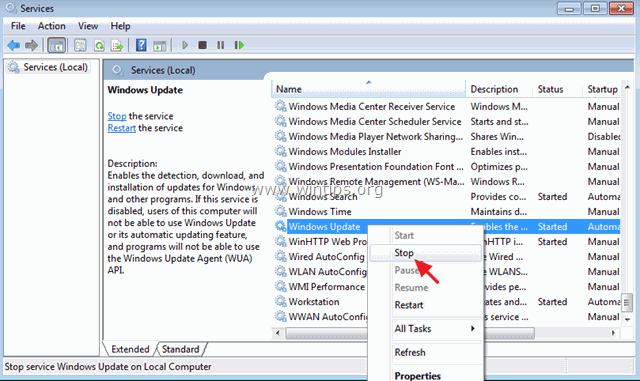
4. Apoi, deschideți Windows Explorer și navigați la C:\Windows dosar.
5. Selectați și Ștergeți " SoftwareDistribuție " folder.*
(Faceți clic pe Continuați la fereastra "Folder Access Denied").
* Notă: Data viitoare când Windows Update va fi rulat, o nouă versiune goală SoftwareDistribuție va fi creat automat de Windows pentru a stoca actualizările.
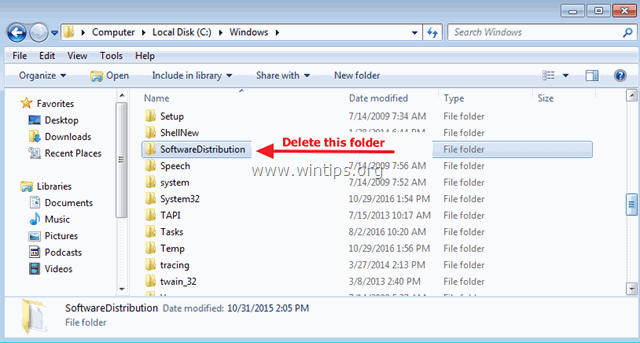
6. Reporniți computerul și apoi încercați să verificați dacă există actualizări.
Metoda 3. Remediați erorile de corupție din Windows cu instrumentele DISM & SFC
1. Deschideți promptul de comandă ca administrator. Pentru a face acest lucru:
1. În caseta Search (Căutare) tastați: cmd or prompt de comandă
2. Faceți clic dreapta pe prompt de comandă (rezultat) și selectați Rulați ca administrator .
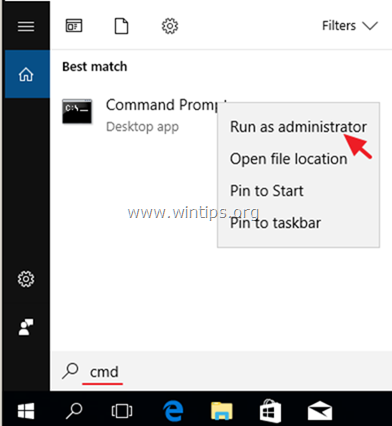
2. În fereastra de prompt de comandă, tastați următoarea comandă și apăsați Intră:
-
- DISM /Online /Cleanup-Image /StartComponentCleanup
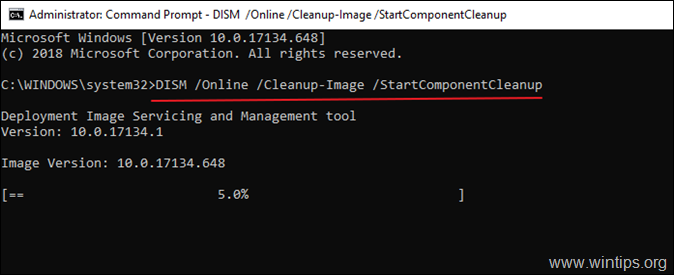
3. Apoi dați această comandă pentru a repara Windows:
- Dism.exe /Online /Cleanup-Image /Restorehealth
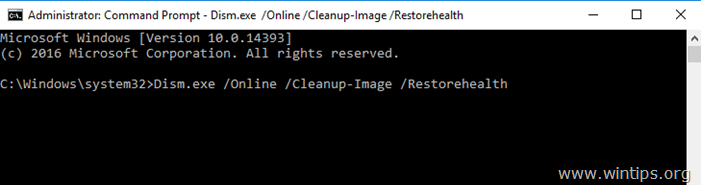
4. Aveți răbdare până când DISM repară stocul de componente. Când operațiunea este finalizată, (ar trebui să fiți informat că a fost reparată corupția stocului de componente), dați această comandă și apăsați Introduceți :
- SFC /SCANNOW
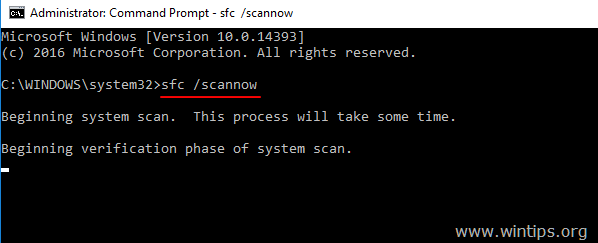
5. Când se finalizează scanarea SFC, restart computerul dumneavoastră.
6. Încercați să vă actualizați din nou sistemul.
Metoda 4. Reparați Windows 10 cu o actualizare pe loc.
O altă metodă care funcționează de obicei, pentru a rezolva problemele de actualizare a Windows 10, este de a efectua o reparație-înnoire a Windows 10, utilizând instrumentul Media Creation pentru a crea un mediu de instalare ISO sau USB Windows 10. Pentru această sarcină, urmați instrucțiunile detaliate din acest articol: Cum să reparați Windows 10.
Asta e! Ce metodă a funcționat pentru tine?
Spuneți-mi dacă acest ghid v-a ajutat, lăsând un comentariu despre experiența dvs. Vă rog să dați like și să distribuiți acest ghid pentru a-i ajuta și pe alții.

Andy Davis
Blogul unui administrator de sistem despre Windows





